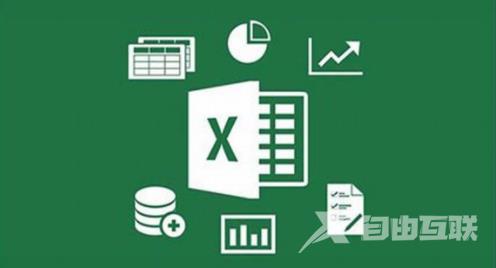
技巧一
1.批量求和操作应该在右边不规则的合并单元格中进行。
2.通常我们只能一个一个的操作,但是在实际操作中,因为量大,修改起来通常比较麻烦,重复性的工作枯燥无味。
3.比较简单,只要选中下图所示的单元格,在公告栏中输入“=SUM(E2:$E$17)-SUM(H3:H17)”,然后按ctrl enter。这里一定要注意,前面sum函数中第二个单元格的位置是锁定的,而其他的都是解锁的,必须同时按CTRL,而不是直接按ENTER。
4.结果是全部求和完成,如果是批量求和,可以快速变现。
5.重复第三步总结当前人员,结果很快。
技巧二
Excel合并单元格:求和。
目的:按“部门”计算总“月薪”。
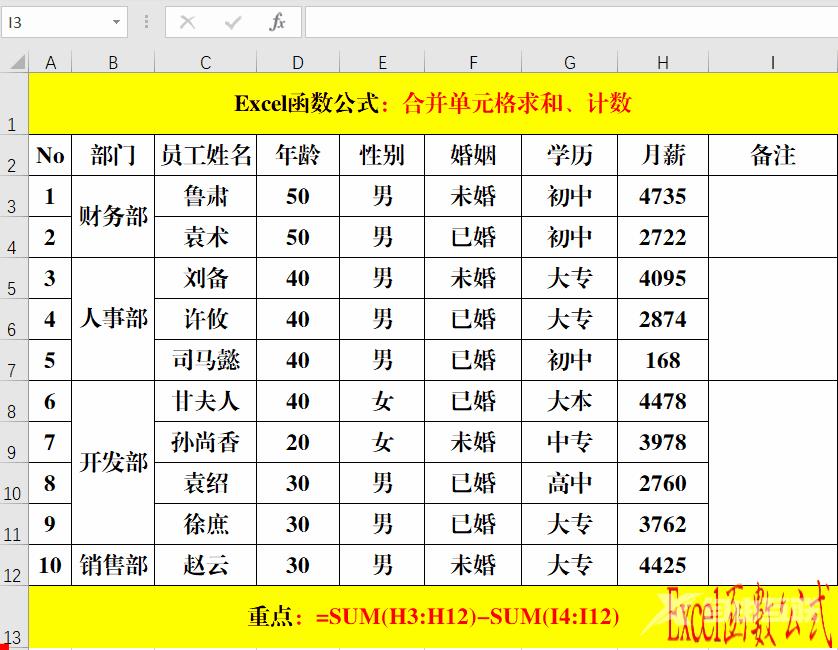
方法:
1、在目标单元格中输入公式:=SUM(H3:H12)-SUM(I4:I12)。
2、Ctrl+Enter批量填充。
解读:
1、如果要引用合并单元格的值,只需引用合并区域左上角的第一个单元格地址即可。例如K3到M7区域为合并区域,如果要引用此区域的值,只需引用K3单元格即可。
2、公式:=SUM(H3:H12)-SUM(I4:I12)首先计算出总体区域的和值,然后减去除当前合并区域值外的值,则剩下的值为当前合并区域的和值。
二、Excel合并单元格:计数
目的:按“部门”统计人数。
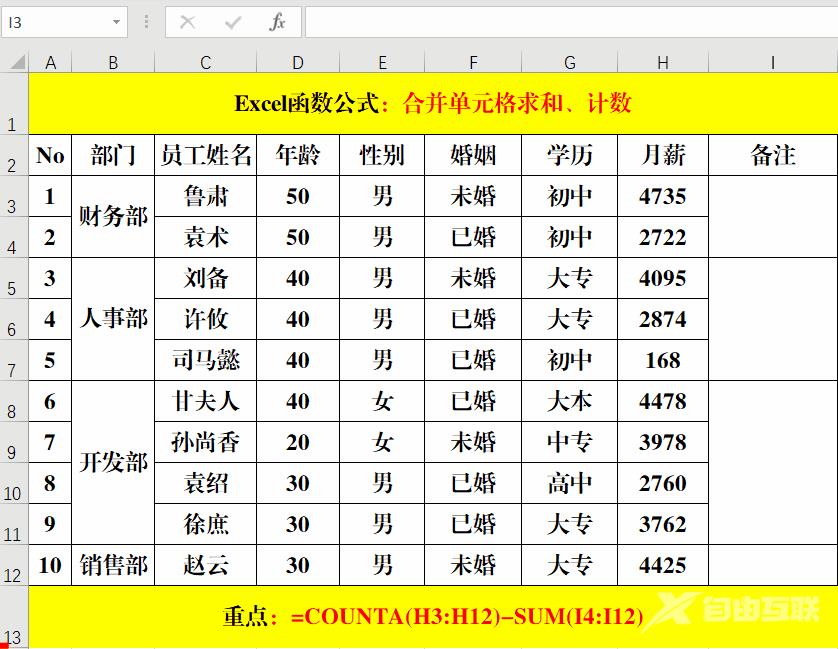
方法:
1、在目标单元格中输入公式:=COUNTA(H3:H12)-SUM(I4:I12)。
2、Ctrl+Enter填充。
解读:
1、Excel函数Counta的作用为:计算指定区域中非空单元格的个数。
2、对于此公式的理解,建议从最后一个单元格值倒着往前推去理解,最后一个单元格公式为:=COUNTA(H12:H21)-SUM(I13:I21),即用H12:H21区域中非空单元格的个数1减去I13:I21区域的和值0,所以得到的值为1。依次类推得到想要的结果。
以上,就是小编带来excel不规则表格怎么求和的全部内容介绍啦!希望小编带来的教程能实实在在的帮助到不会操作的用户,更多实用操作教程在这里就能找到,快来关注我们吧!
